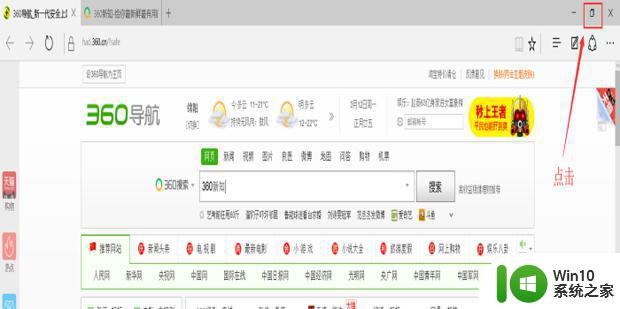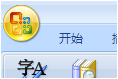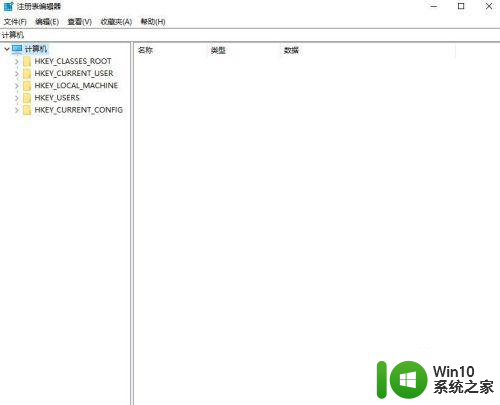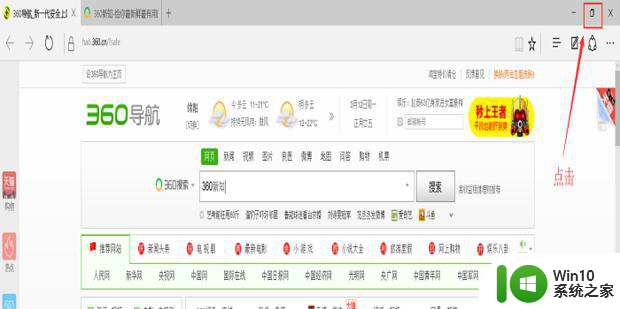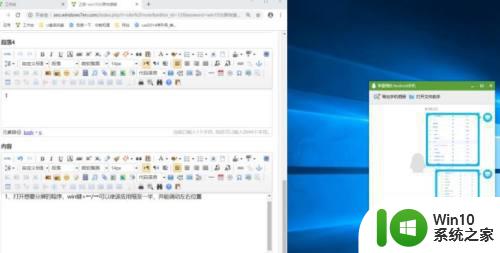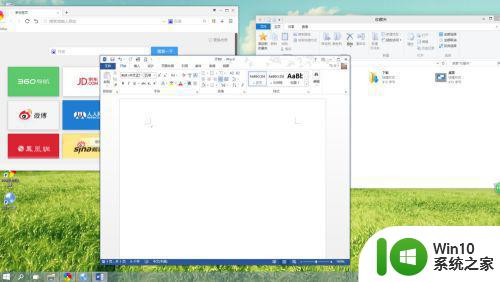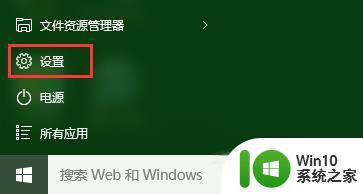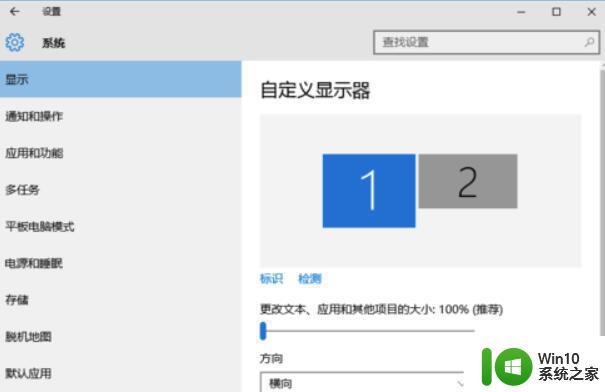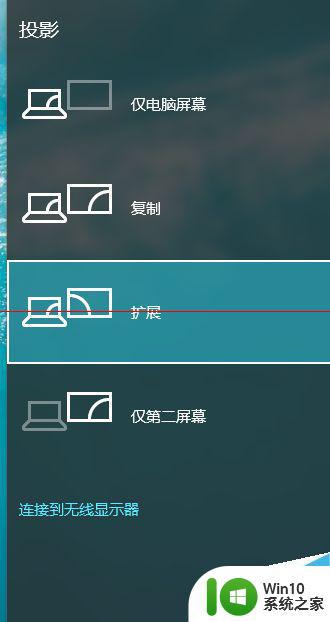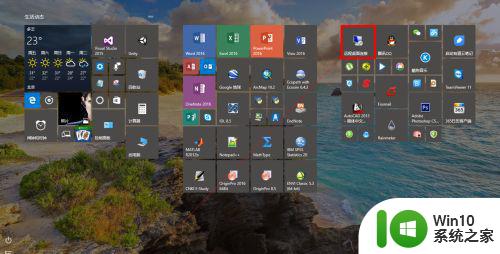win10 excel多个窗口独立显示设置方法 win10 excel多个窗口分屏显示设置教程
在使用Win10中的Excel时,经常会遇到需要同时打开多个窗口并独立显示的情况,许多人对于如何进行这样的设置感到困惑。幸运的是我们提供了一份详细的教程,将帮助您轻松实现Excel多个窗口的分屏显示。无论是需要同时查看多个工作表的数据,还是在编辑时需要比较不同窗口的内容,这个设置都将为您提供便利。让我们一起来学习吧!
具体方法:
1、打开“运行”窗口(快捷键:Win + R),输入regedit编辑注册表。
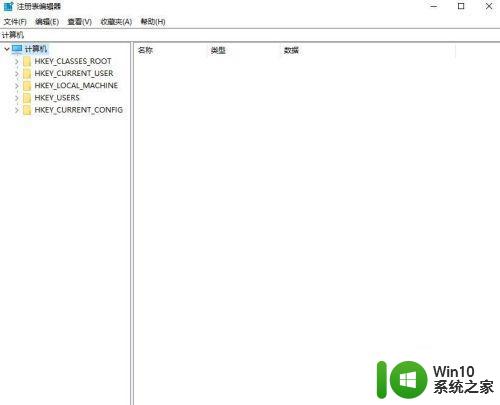
2、定位到【HKEY_CLASSES_ROOTExcel.Sheet.12shellOpen】
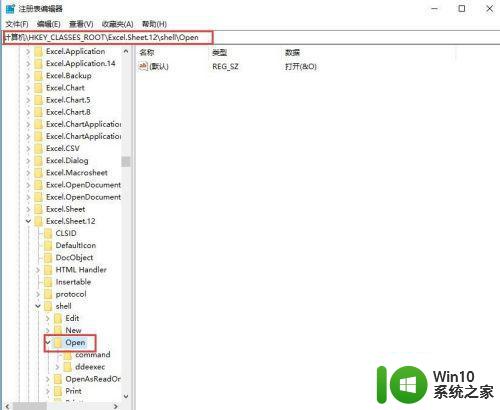
3、展开Open,将ddeexec删除

4、然后选中command,双击右侧窗格的”默认“,将末尾的/dde改为“%1”(注意有双引号)
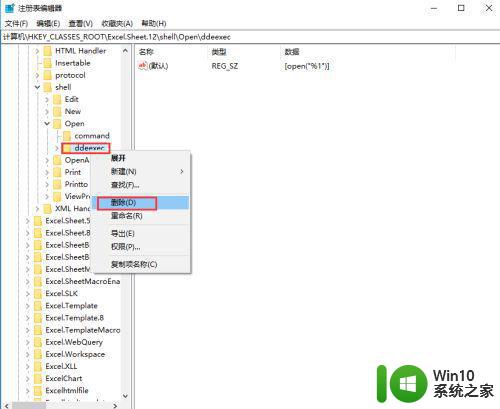
5、再双击command,同样将末尾的/dde改为“%1”。(“%1”建议手动输入)
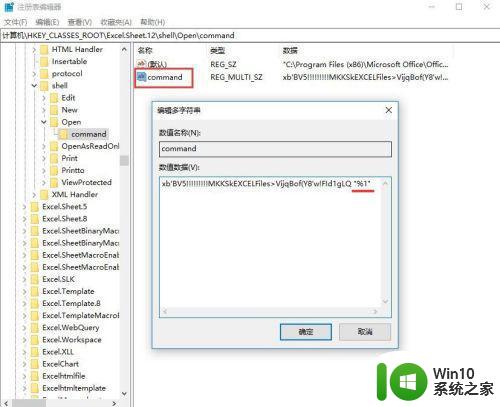
6、再在注册表中定位到【HKEY_CLASSES_ROOTExcel.Sheet.8shellOpen】
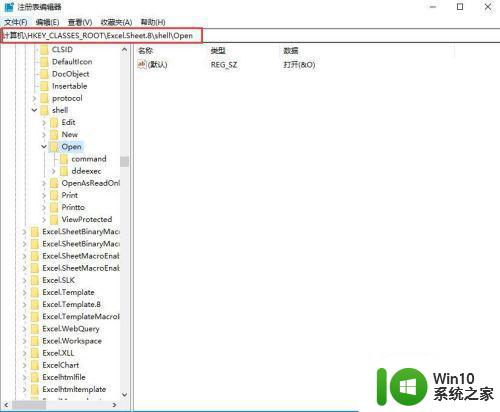
7、跟前面一样删除ddeexec
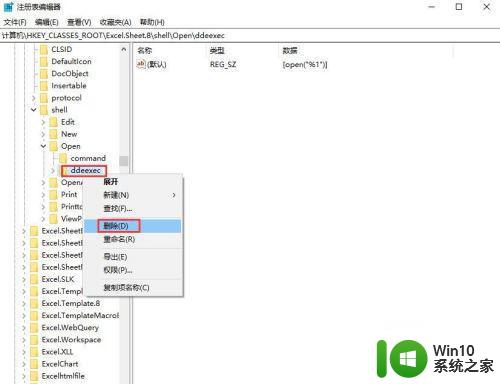
8、跟前面一样选中command,双击右侧窗格的”默认“,将末尾的/dde改为“%1”
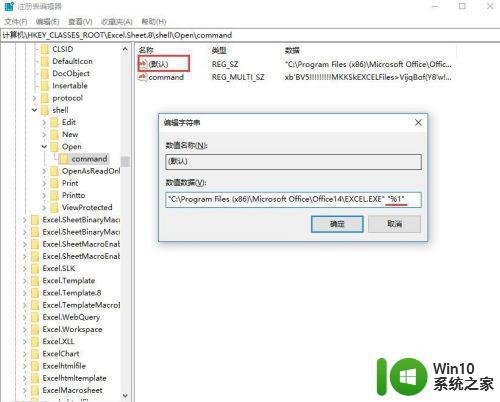
9、再双击command,将末尾的/dde改为“%1”
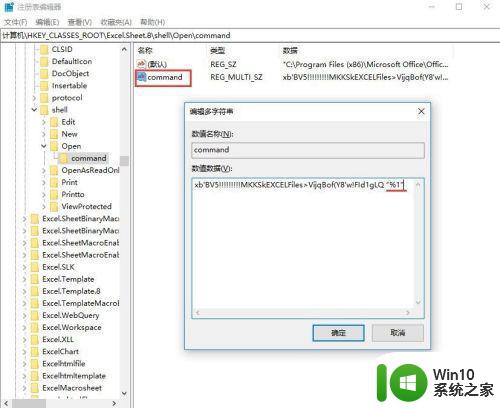
10、点击确定,关闭注册表编辑器,直接打开两个Excel表格查看,修改成功后每个表格都是一个独立的窗口,这样更方便两个表格的对比和编辑。
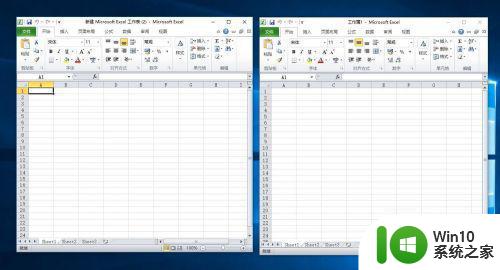
以上就是关于win10 excel多个窗口独立显示设置方法的全部内容,有出现相同情况的用户就可以按照小编的方法了来解决了。